Jak stworzyć historię na Facebooku

Historie na Facebooku mogą być bardzo zabawne do tworzenia. Oto jak możesz stworzyć historię na swoim urządzeniu z systemem Android i komputerze.
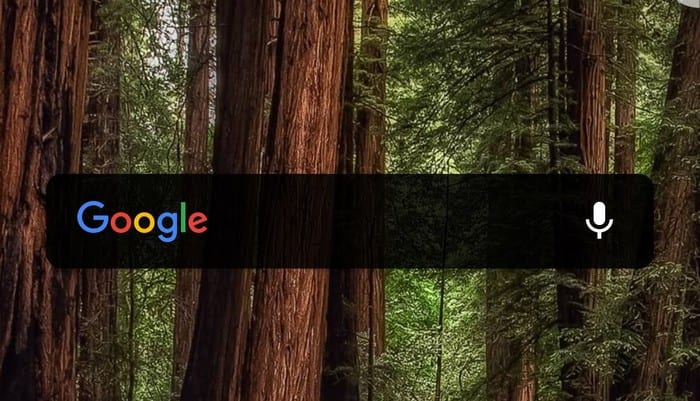
Widżet Google był z Tobą od momentu pierwszego włączenia urządzenia z Androidem. Niezależnie od tego, czy go używasz, czy nie, to zupełnie inna historia, ale jeśli uważasz, że nadszedł czas na nowy projekt, z przyjemnością dowiesz się, że jest to możliwe.
Ten proces nie zajmie Ci dużo czasu, ale wybór koloru nadać widżetowi Google może potrwać dłużej. To kolor, na który będziesz patrzeć od tego momentu.
Istnieją dwa sposoby uzyskania dostępu do opcji personalizacji widżetu Google. Możesz otworzyć aplikację Google lub dotknąć G na widżecie.
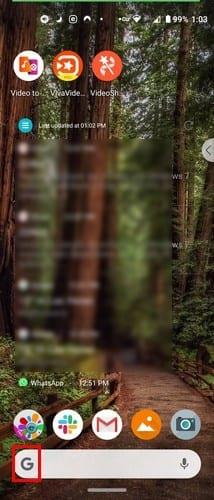
Po przejściu dotknij trzech kropek w prawym dolnym rogu i wybierz Dostosuj widżet .
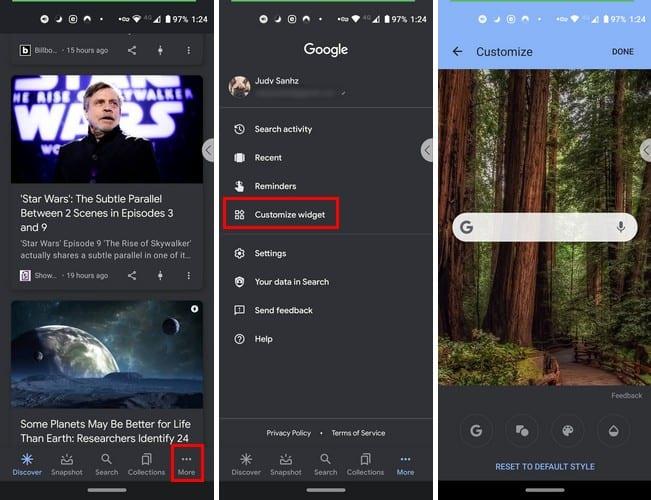
Jeśli dotknij na G , można mieć widżet pokazać tylko G lub słowo Google w lewym dolnym rogu. Możliwa jest również zmiana kształtu widżetu. Możesz wybierać spośród prostokąta, zaokrąglonych rogów lub owalnego kształtu.
Możesz także użyć suwaka, aby zmienić cieniowanie paska, czyniąc go przezroczystym, pełnym lub gdzieś pośrodku. Istnieje również możliwość zmiany kolorów liter Google. Ostatnia opcja po prawej pozwala tworzyć własne kolory, jeśli nie jesteś zadowolony z wymienionych opcji.
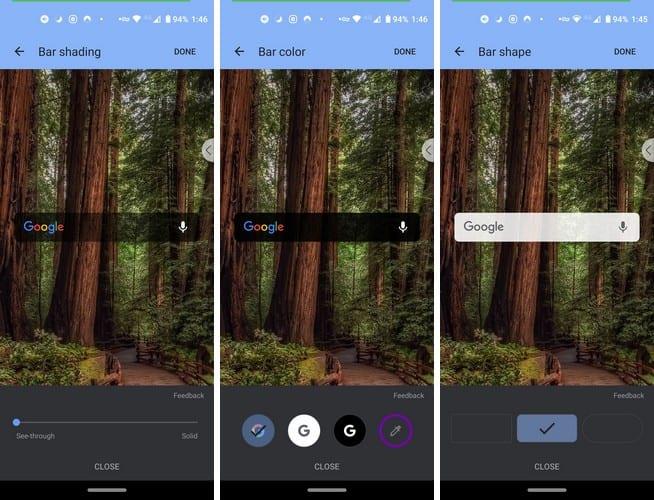
Jeśli kiedykolwiek zmienisz zdanie i zechcesz wrócić do ustawień domyślnych, możesz to zrobić na dole. Nie znajdziesz długiej listy opcji personalizacji widżetu Google, ale przynajmniej możesz coś zrobić z jego wyglądem.
Mamy nadzieję, że Google doda więcej opcji dostosowywania widżetu. Do tego czasu nie będziemy mieli innego wyboru, jak tylko cieszyć się tym, co mamy.
Historie na Facebooku mogą być bardzo zabawne do tworzenia. Oto jak możesz stworzyć historię na swoim urządzeniu z systemem Android i komputerze.
Dowiedz się, jak wyłączyć irytujące automatyczne odtwarzanie wideo w Google Chrome i Mozilla Firefox za pomocą tego samouczka.
Rozwiąż problem, w którym Samsung Galaxy Tab S8 utknął na czarnym ekranie i nie włącza się.
Przeczytaj teraz, aby dowiedzieć się, jak usunąć muzykę i filmy z tabletów Amazon Fire i Fire HD, aby zwolnić miejsce, uporządkować lub poprawić wydajność.
Poradnik pokazujący dwa rozwiązania, jak na stałe uniemożliwić aplikacjom uruchamianie się przy starcie na urządzeniu z Androidem.
Ten poradnik pokazuje, jak przesyłać wiadomości tekstowe z urządzenia Android za pomocą aplikacji Google Messaging.
Masz Amazon Fire i chcesz zainstalować Google Chrome? Dowiedz się, jak zainstalować Google Chrome za pomocą pliku APK na urządzeniach Kindle.
Jak włączyć lub wyłączyć funkcje sprawdzania pisowni w systemie Android.
Kiedy Samsung zaprezentował nową linię tabletów flagowych, było na co czekać. Galaxy Tab S9 i S9+ przynoszą oczekiwane ulepszenia, a Samsung wprowadził także Galaxy Tab S9 Ultra.
Czy kochasz czytać eBooki na tabletach Amazon Kindle Fire? Dowiedz się, jak dodać notatki i podkreślać tekst w książce na Kindle Fire.






